Microsoft Excel から Databricks に接続する
この記事では、Databricks ODBC ドライバーを使用して Databricks を Microsoft Excel に接続する方法について説明します。 接続を確立すると、Excel から Databricks のデータにアクセスできます。 Excel を使用して、データをさらに分析することもできます。
始める前に
- ワークスペース作成オプション。
- Databricksクラスターを作成します。コンピュートを参照してください。
- お使いの OS 用の 64 ビット バージョンの ODBC ドライバーをダウンロードします。
- ODBC ドライバーをインストールして構成します (Windows | マックOS | Linux)。 これにより、 Databricks を Microsoft Excelに接続するために使用できるデータソース名 (DSN) 構成が設定されます。
- トークン管理 API。
- Databricks 個人用アクセス トークン。
- Microsoft Excel をインストールします。 試用版をご利用いただけます。
Microsoft Excelから接続
このセクションでは、前提条件で作成した DSN を使用して Databricks から Microsoft Excel にデータをプルする方法について説明します。
OAuth 2.0 を使用して接続する手順
- この接続方法は、MacOSのExcelでは機能しません。
- このセクションの手順は、Windows Server 2022 Datacenter 64 ビットの Microsoft 365 の Excel を使用してテストされました。
ユーザーがシングル サインオン エクスペリエンスで Databricks に接続できるようにする手順を次に示します。
-
ODBC データソース を起動します。
-
[システムDSN ]タブに移動し、DSNリストで Simba Spark エントリを選択します(または、Microsoftサイトでホストされている手順に従って新しいDSNを作成することもできます)。
-
[構成 ]ボタンをクリックすると、以下のポップアップウィンドウが表示されます。
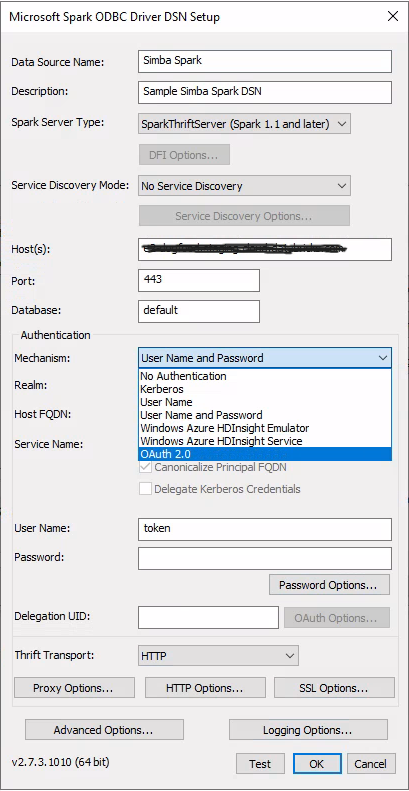
-
[メカニズム] で [ OAuth 2.0 ] を選択します。
-
[OAuthオプション ]ボタンをクリックすると、次の OAuthオプションの ポップアップウィンドウが表示されます。
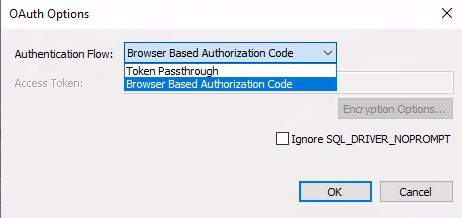
-
[ブラウザベースの認証コード ] を選択し、[ IGNORE_SQLDRIVER_NOPROMPT ] をオフにします。ポップアップウィンドウを閉じます。
-
[HTTPオプション ]ボタンをクリックして、ポップアップウィンドウにHTTPパスを入力します。
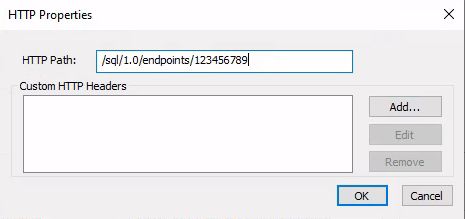
-
[HTTP オプション ] ポップアップ ウィンドウを閉じます。 [詳細オプション ]ボタンをクリックし、ポップアップウィンドウで[ サーバー側のプロパティ ]ボタンをクリックします。
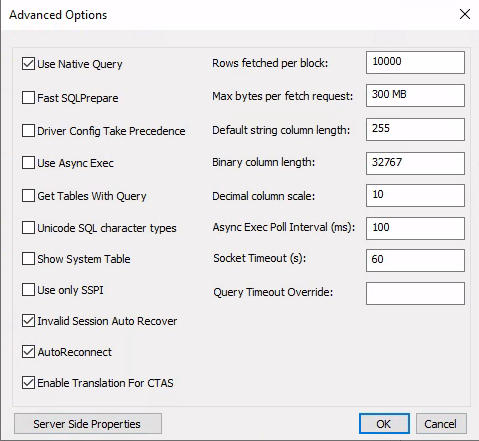
-
サーバー側のプロパティ Auth_Flow と値 2 を追加します。
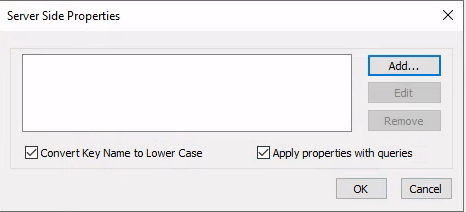
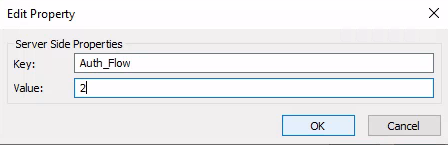
これで、ODBC DSN が正常に構成されました。
-
Microsoft Excelを起動し、新しい空白のワークブックを作成します。「 データ 」メニュー> 「他のソースから データ>を取得 」> 「ODBCから 」を選択します。
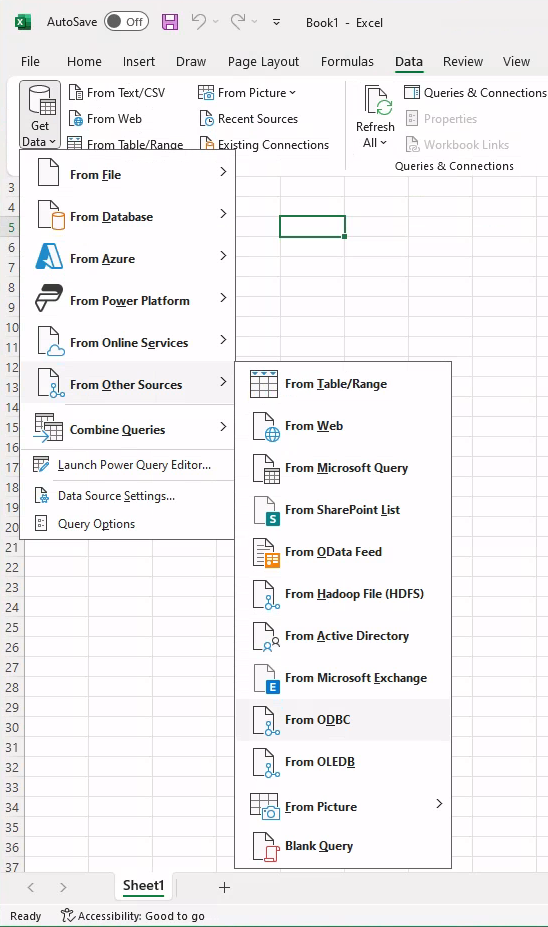
-
設定したDSNを選択します。
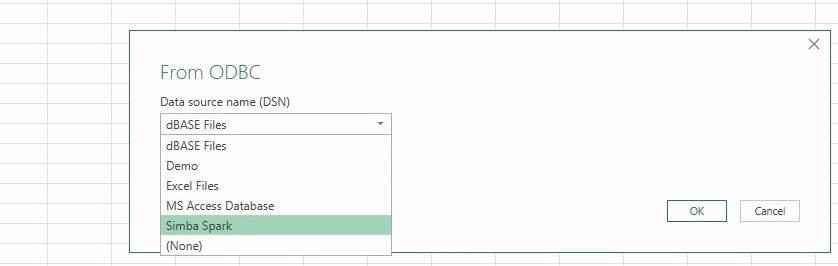
[OK ]ボタンをクリックして接続します。ブラウザのポップアップウィンドウで認証するように求められます。
OAuth 2.0 の接続 URL を使用して接続する
- この接続方法は、MacOSのExcelでは機能しません。
- このセクションの手順は、Excel for Microsoft 365 for Windows バージョン 11 を使用してテストされました。
接続 URL を使用して Excel を Databricks に直接接続することもできます。 接続 URL の形式は次のとおりです。
Driver=Simba Spark ODBC Driver;Host=<hostName>;Port=443;HttpPath=<httpPath>;SSL=1;AuthMech=11;Auth_Flow=2;Catalog=samples;Schema=default
- Excelを起動し、「 データ 」>「他のソースから データ>を取得 」 >「ODBCから 」を選択します。
- [データソース名 (DSN)] で [Simba Spark ] を選択します。
- [詳細オプション ]セクションをクリックして展開します。
- [接続文字列 (資格情報以外のプロパティ)]の テキストボックスに上記の接続URLを入力します(オプション)。
- [OK ]ボタンをクリックします。
- [接続 ] ボタンをクリックします。OAuth 2.0 を使用して自分自身を認証するために使用できるダイアログが表示されます。
Databricks 個人用アクセス トークンを使用して接続する手順
このセクションの手順は、Excel for Microsoft 365 for Mac バージョン 16.70 を使用してテストされました。
-
Microsoft Excel で空白のブックを開きます。
-
[データ ] リボンで、[ データの取得 (Power Query)] の横にある下向きのキャレットをクリックし、[ データベースから (Microsoft Query)] をクリックします。
-
iODBC データソース選択ダイアログ で、前提条件で作成した DSN を選択し、[ OK] をクリックします。
-
[ユーザー名] に「
token」と入力します。 -
[パスワード] に、前提条件の個人用アクセス トークンを入力します。
-
[Microsoft クエリ ] ダイアログで、Excel に読み込む Databricks テーブルを選択し、[ データを返す] をクリックします。
-
[ データのインポート ] ダイアログで、[ テーブル ] と [既存のシート ] を選択し、[ インポート] をクリックします。
Excel ブックにデータを読み込んだ後、そのブックに対して分析操作を実行できます。